Một định dạng tệp mới, VHDX, đã được Microsoft giới thiệu như một bản nâng cấp cho định dạng VHD, trong Windows 8 và Windows Server 2012.
Lý do chính cho việc phát hành định dạng VHDX là để cung cấp hiệu suất vượt trội, độ tin cậy và một số cải tiến, chẳng hạn như:
- Cải thiện hiệu suất với kích thước khối lớn hơn, cho các đĩa động và khác nhau
- Dung lượng lớn hơn, lên đến 64TB
- Sự liên kết tốt hơn của đĩa cứng ảo với các đĩa có khu vực lớn
- Bảo vệ chống hỏng dữ liệu chống mất điện
Ngoài những cải tiến này, còn có nhiều cải tiến mới khác nhau ở định dạng VHDX. Chúng ta hãy xem xét một số trong số họ.
Các tính năng của Định dạng tệp VHDX
Trong số nhiều tính năng mới được Dịch vụ kế toán tại Hà Nội đề cập dưới đây là các tính năng mở rộng nhất của định dạng tệp VHDX.
- Kích thước tệp nhỏ hơn do tính năng cắt cho phép thiết bị lưu trữ lấy lại dung lượng không sử dụng
- Khả năng lưu trữ siêu dữ liệu tùy chỉnh cho tệp mà bạn muốn ghi lại, chẳng hạn như các bản vá được áp dụng hoặc phiên bản hệ điều hành
Bạn có thể sử dụng tệp VHDX với Windows Server 2012 và Windows 8 để ảo hóa. Rõ ràng là bạn có thể đang nghĩ mình sẽ làm gì với các tệp VHD cũ của mình bây giờ để có được các tính năng mới của VHDX?
Có, có một giải pháp của Microsoft cho vấn đề này – bạn có thể chuyển đổi tệp VHD của mình sang định dạng tệp VHDX. Bằng cách đó, bạn sẽ có thể hưởng lợi từ tất cả các tính năng của định dạng tệp VHDX. Tuy nhiên, câu hỏi chính ở đây là làm thế nào để chuyển đổi VHD sang VHDX tệp?
Chuyển đổi VHD sang VHDX với Hyper-V Manager
Với sự trợ giúp của Hyper-V Manager, bạn có thể dễ dàng chuyển đổi tệp VHD sang VHDX. Tuy nhiên, cần lưu ý rằng tệp VHDX không thể được sử dụng trên các phiên bản Hyper-V trước Windows 8 hoặc Windows Server 2012. Vì vậy, hãy xem cách sử dụng trình quản lý Hyper-V để chuyển đổi VHDX sang VHD.
-
- Chạy Trình quản lý Hyper-V. Phía dưới cái Tab hành động, bạn sẽ tìm ra Chỉnh sửa đĩa Lựa chọn.
- Nhấp vào liên kết này sẽ khởi chạy Chỉnh sửa Trình hướng dẫn đĩa ảo.
- Duyệt qua cụ thể Tệp VHD mà bạn muốn chuyển đổi sang VHDX và nhấp vào Kế tiếp.
- Cửa sổ Choose Action sẽ xuất hiện trên màn hình với tất cả các thao tác có thể được thực hiện trên đĩa.
- Chọn Đổi tùy chọn chuyển đổi VHD sang VHDX và nhấp vào Kế tiếp.
- Trong bước tiếp theo, hãy chọn Tệp VHDX định dạng và nhấp chuột Kế tiếp.
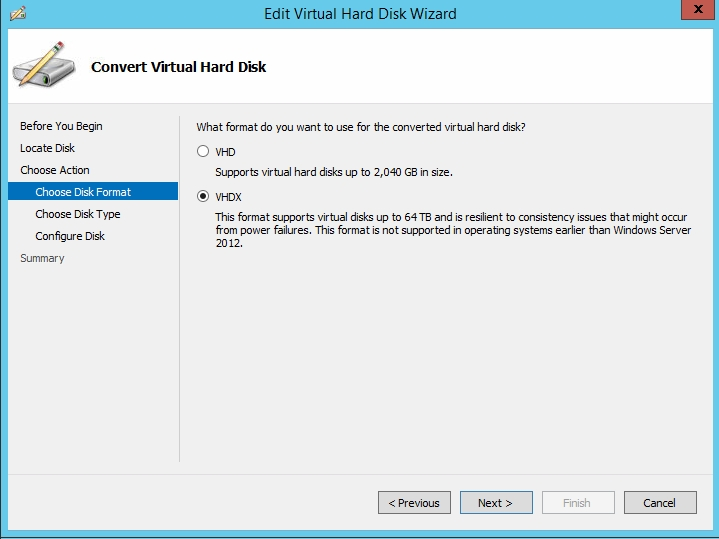
- Cửa sổ bật lên tiếp theo sẽ yêu cầu bạn Chọn loại đĩa, chọn Mở rộng động hoặc VHDX kích thước cố định và nhấp vào Kế tiếp.
Quá trình này sẽ tạo một bản sao chính xác của tệp VHD của bạn, mặc dù bây giờ nó sẽ ở định dạng VHDX. Ngoài ra, sử dụng quy trình tương tự, bạn có thể chuyển đổi tệp VHDX của mình trở lại VHD mà không gặp bất kỳ rắc rối nào.
Hướng dẫn cho Phương pháp Thủ công
Ngay cả khi là phương pháp đơn giản nhất để chuyển đổi VHD sang VHDX, có một số hướng dẫn quan trọng mà bạn nên lưu ý khi sử dụng Hyper-V Manager để chuyển đổi VHD sang VHDX. Ví dụ: bạn không nên chuyển đổi VHD sang VHDX nếu bất kỳ câu nào dưới đây là đúng:
-
- Khi bạn có ảnh chụp nhanh máy ảo
- Khi tệp VHD là nguồn gốc của một hoặc nhiều đĩa cứng ảo khác biệt
- Khi bạn đang sao chép VHD bằng bản sao Hyper-V
- VHD các tập tin là hư hỏng.
Trong những trường hợp như vậy, bạn không nên chuyển đổi VHD sang VHDX với Hyper-V Manager.
Và như đã đề cập ở trên nếu các tệp VHD bị hỏng, bạn sẽ không thể chuyển đổi chúng sang VHDX. Vì vậy, bạn nên sửa các tệp VHD bị hỏng. Có hai phương pháp đơn giản để sửa chữa tệp VHD bị hỏng và bị hỏng, cũng bao gồm một công cụ của bên thứ ba – Kernel cho Phục hồi VHD.
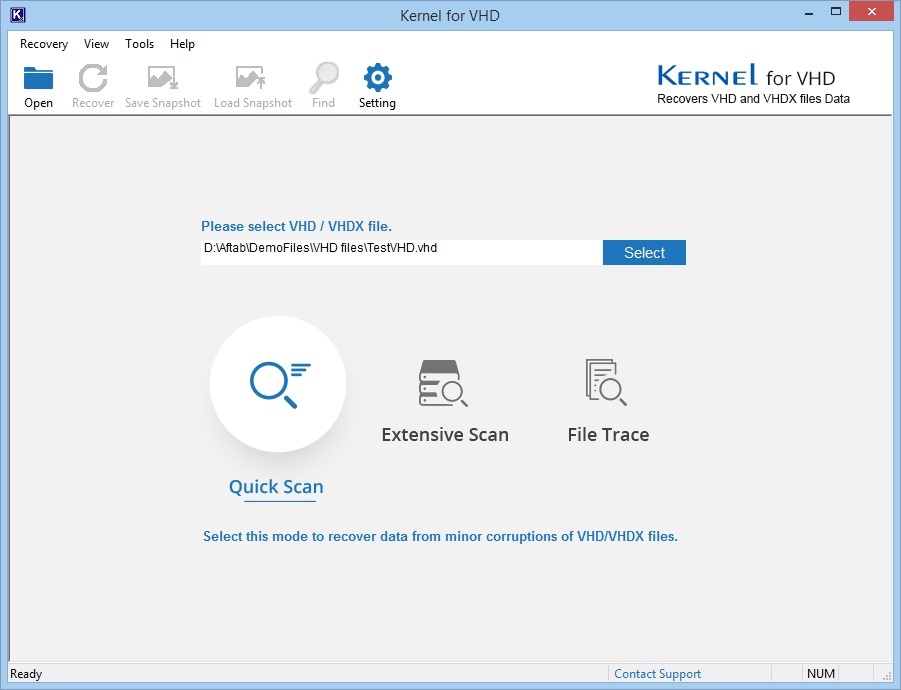
Phần kết luận
Tổ chức luôn có lợi khi tận dụng các tính năng mới của định dạng tệp VHDX. Do đó, việc chuyển đổi VHD sang VHDX sẽ là một bước tiến lớn hướng tới hiệu suất tốt hơn và bền vững hơn. Trong bài viết này, chúng tôi đã đề cập đến phương pháp chính xác để chuyển đổi định dạng tệp VHD sang VHDX.
Nếu bạn cần thuê dịch vụ kế toán thuế trọn gói giá rẻ chỉ 300.000VNĐ/tháng vui lòng liên hệ trực tiếp hotline 0965900818 – 0947760868 hoặc truy cập https://ketoanmvb.com/dich-vu-ke-toan-thue-tron-goi.html để được tư vấn miễn phí.
The post Làm thế nào để chuyển đổi VHD sang tập tin VHDX? appeared first on Dịch Vụ kế toán tại Hà Nội | Uy tín - Chất lượng | KetoanMVB.
https://ift.tt/3hAKZEi Bá Teppi https://ift.tt/3bzob3P May 18, 2021 at 01:49PM
Không có nhận xét nào:
Đăng nhận xét